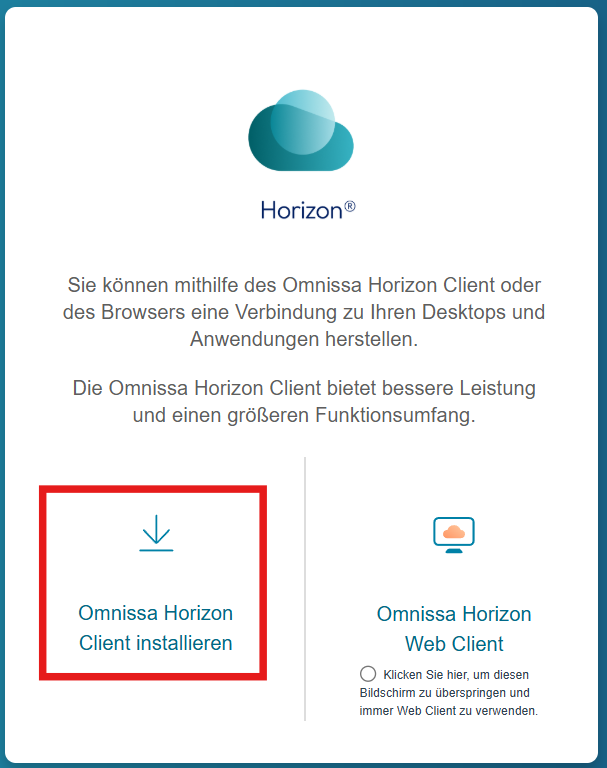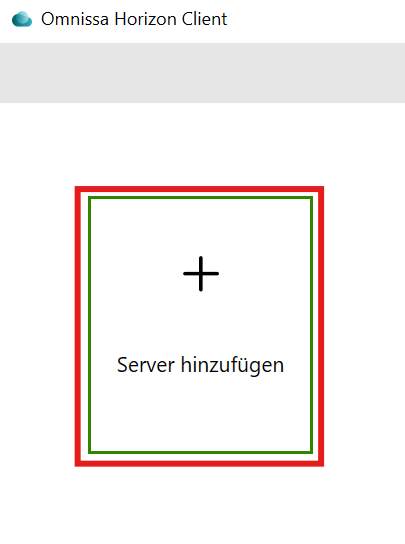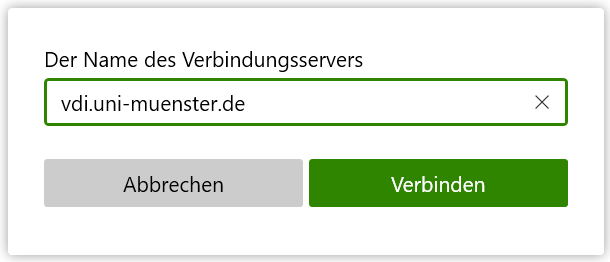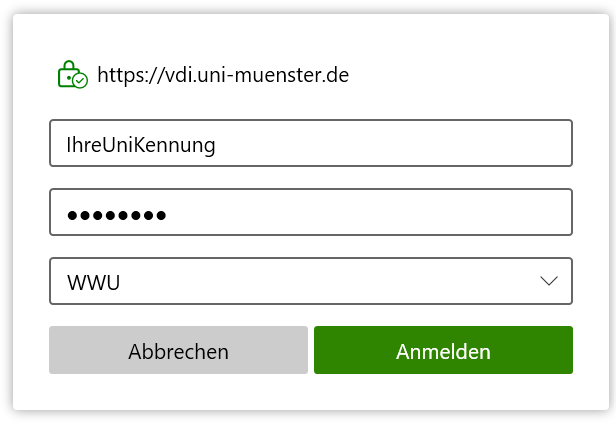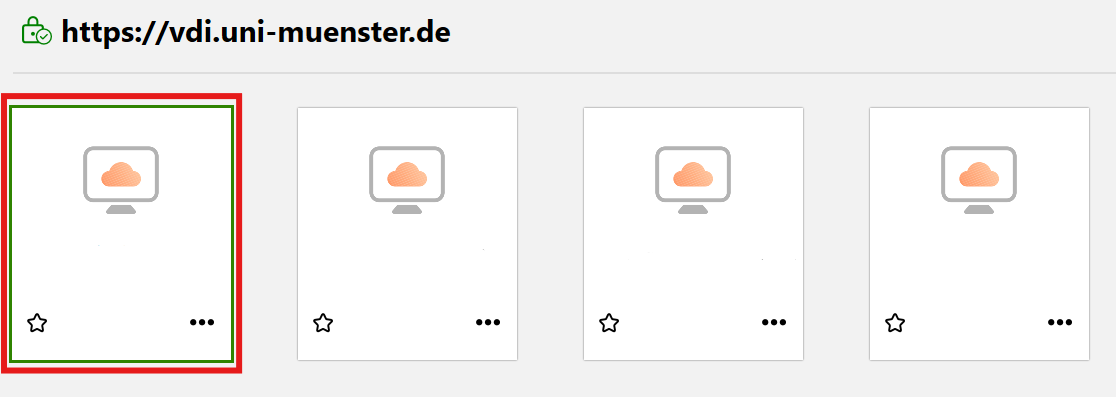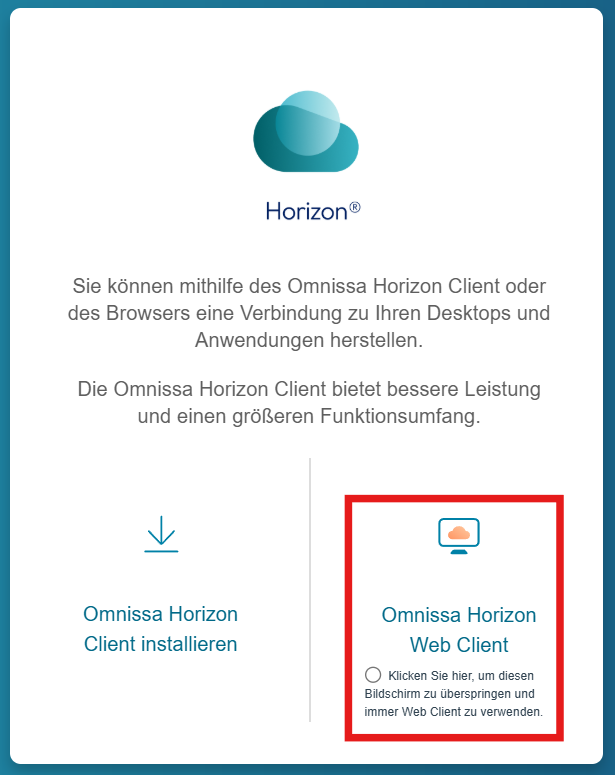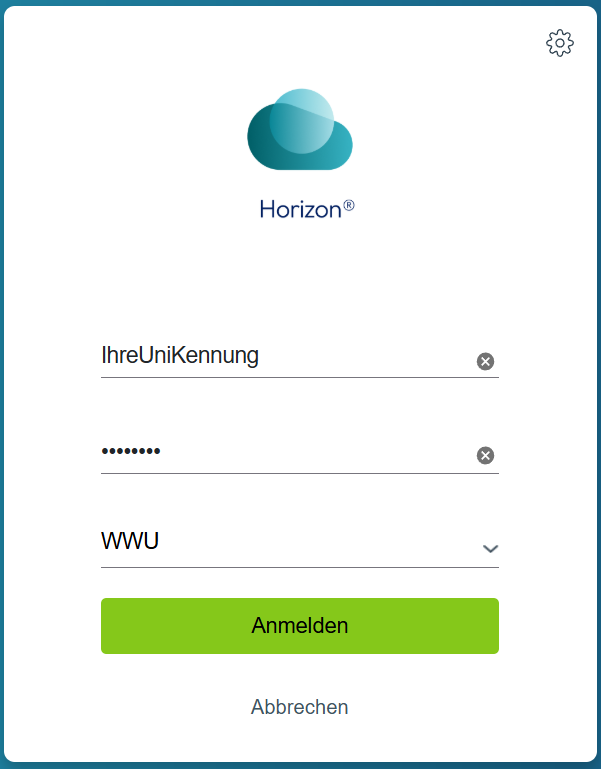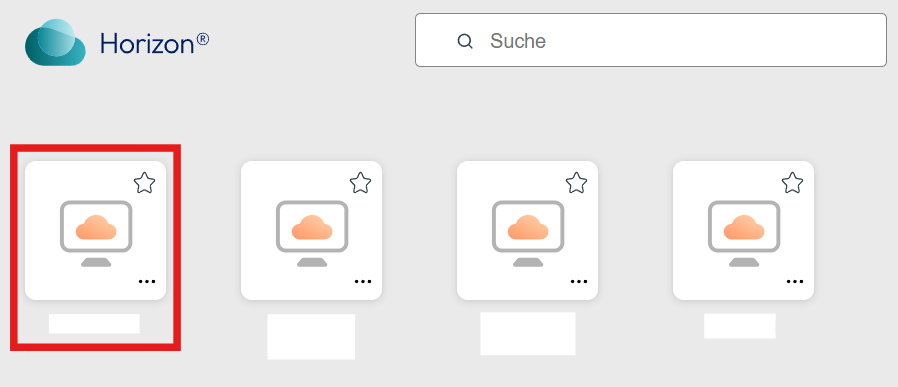Virtueller Desktop (VDI): Zugriff über Omnissa Horizon
Service: Mithilfe von Omnissa Horizon können Sie von überall auf Ihren virtuellen Desktop zugreifen. Hierzu können Sie entweder den Horizon Client installieren oder im Browser über den Horizon HTML Access auf den Desktop zugreifen. Wir empfehlen den Zugriff via Horizon Client, da dies die stabilere und komfortablere Variante ist.
Zielgruppe: Beschäftigte
Bemerkung: Zur Nutzung des virtuellen Desktops wird ein One-Time-Passwort (OTP) benötigt.
Installations- und Anwendungsanleitungen: OTP
Zusammenstellung von häufig gestellten Fragen: FaQ OTP
Nutzungskosten: kostenlos
Voraussetzungen:
- Sie nutzen einen virtuellen Desktop (VDI).
- Sie wissen, welche Domäne Sie auswählen müssen. Ist dies nicht der Fall, wenden Sie sich an Ihre IVV.